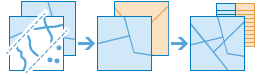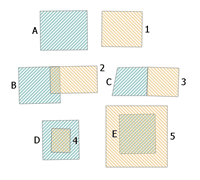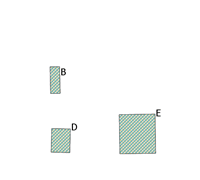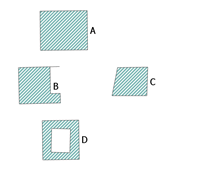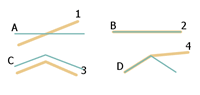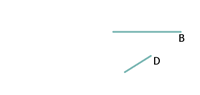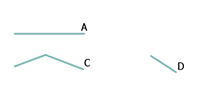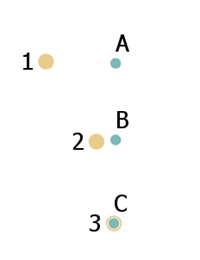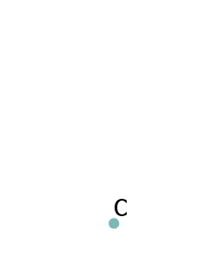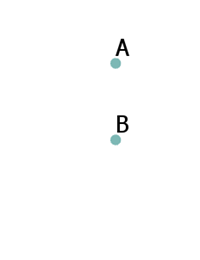| Etiqueta | Explicación | Tipo de datos |
Capa de entrada | Las entidades de puntos, de líneas o poligonales que se superpondrán con la capa de superposición. | Feature Set |
Capa de superposición | Las entidades que se superpondrán con las entidades de la capa de entrada. | Feature Set |
Nombre de salida
| El nombre del servicio de entidades de salida. | String |
Tipo de superposición
| Especifica el tipo de superposición que se va a realizar.
| String |
Incluir capas de entrada superpuestas
(Opcional) | Especifica si una o ambas capas de entrada tienen entidades de autointersección. Este parámetro solo es compatible con ArcGIS Enterprise 10.6.1.
| Boolean |
Almacenamiento de datos
(Opcional) | Especifica el ArcGIS Data Store en el que se guardará la salida. El valor predeterminado es Big data store espaciotemporal. Todos los resultados almacenados en un big data store espaciotemporal se almacenarán en WGS84. Los resultados almacenados en un data store relacional mantendrán su sistema de coordenadas.
| String |
Salida derivada
| Etiqueta | Explicación | Tipo de datos |
| Capa de entidades de salida | La superposición de varias capas en una única capa. | Conjunto de entidades |